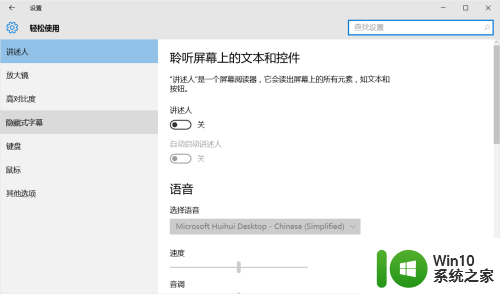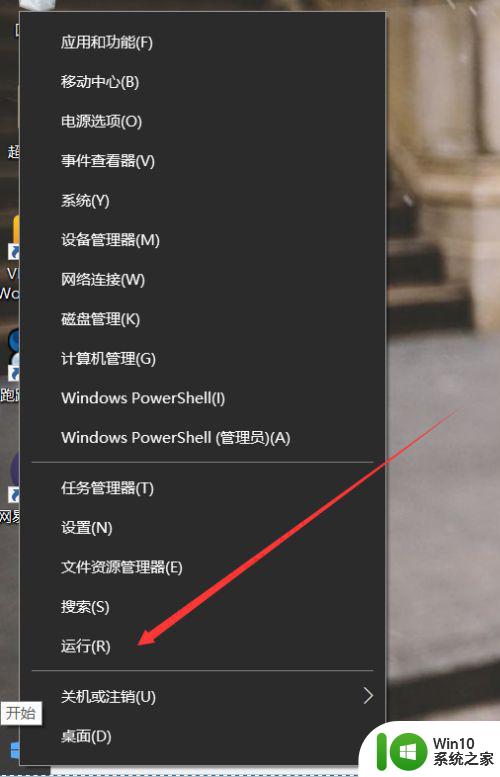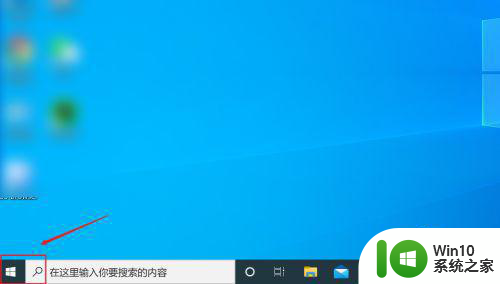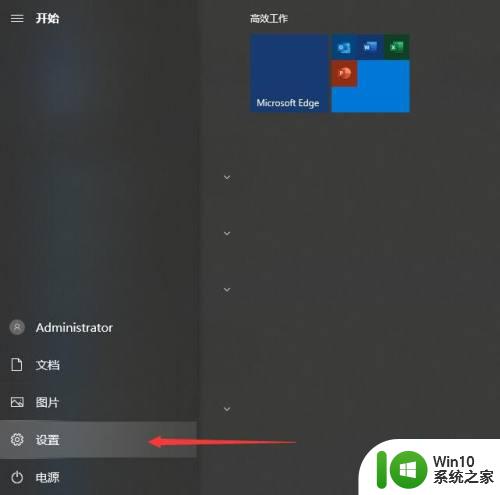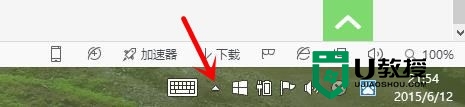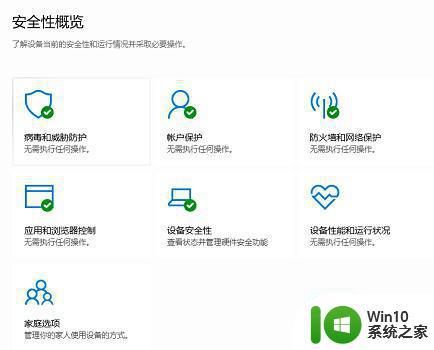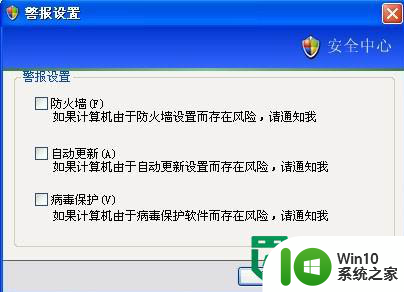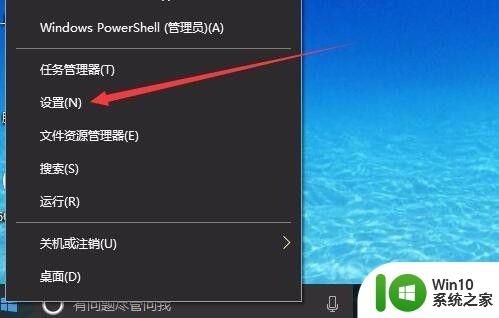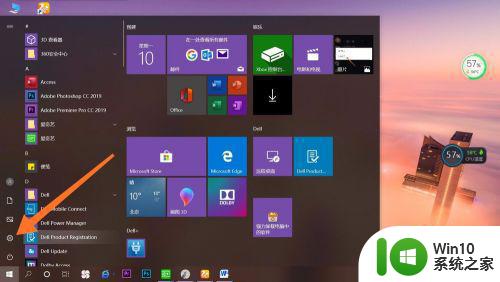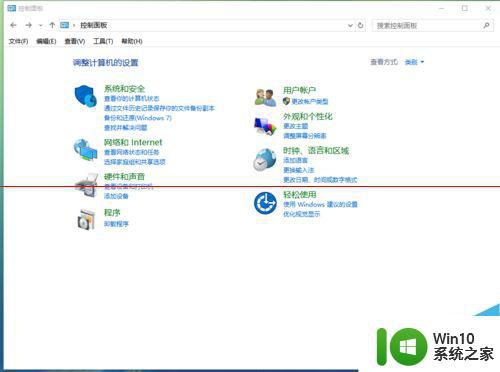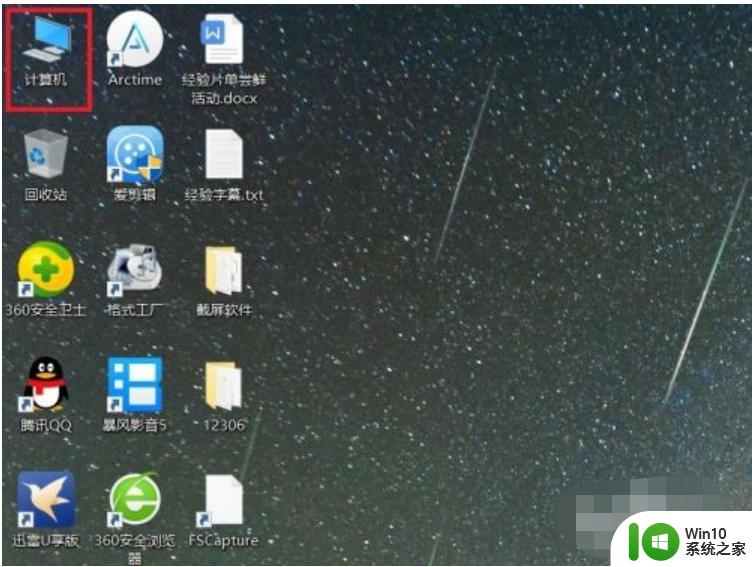windows10讲述人怎么关闭 windows10讲述人如何关闭
windows10讲述人怎么关闭,在日常使用Windows 10时,我们经常会遇到一些不需要的干扰,比如Windows 10讲述人,Windows 10讲述人是一项辅助功能,它能够将屏幕上的文本和按钮内容读给用户听,帮助那些有视觉障碍或阅读困难的人士。对于一些用户来说,这种功能可能会显得多余而烦人。了解如何关闭Windows 10讲述人功能变得尤为重要。接下来我将介绍一些简单的步骤,帮助您轻松关闭Windows 10讲述人,让您的使用体验更加顺畅。
具体方法:
第一步、在win10系统中,点击开始菜单,选择设置图标,如下图所示:
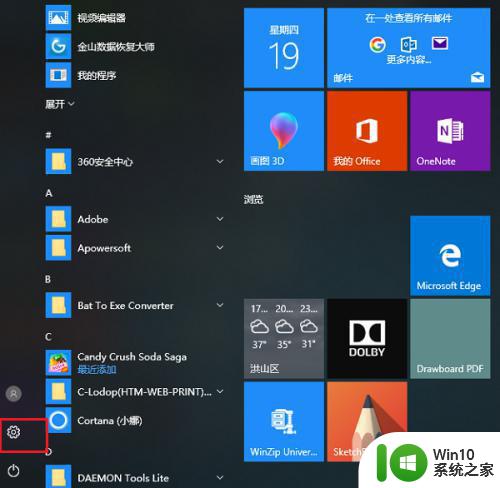
第二步、进去Windows设置界面之后,点击“轻松使用”,如下图所示:
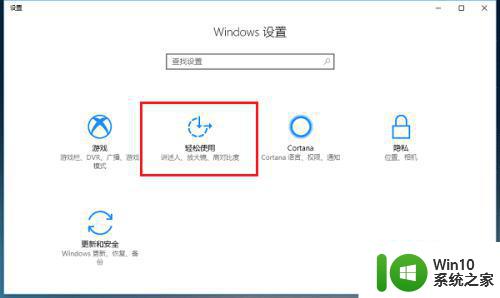
第三步、在轻松使用界面中,点击讲述人,在右侧可以看到“讲述人”项是关闭的,如下图所示:
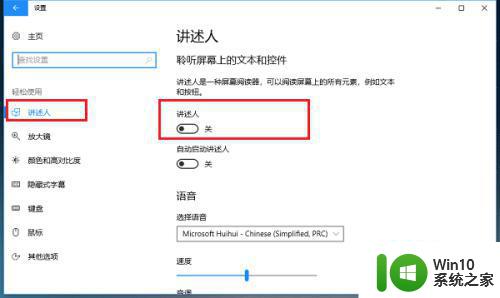
第四步、将“讲述人”项开启就开启了讲述人功能,主要阅读屏幕上的操作,如果想关闭的话,再次点击就关闭了,如下图所示:
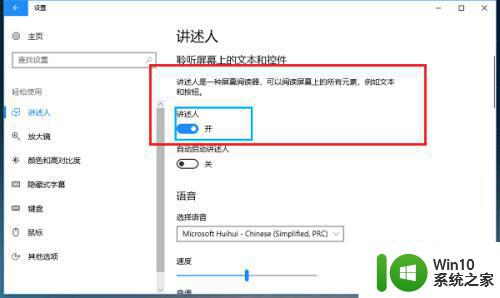
以上就是Windows 10的关闭方法,如果有任何疑问,请按照小编的步骤进行操作,希望这能对大家有所帮助。